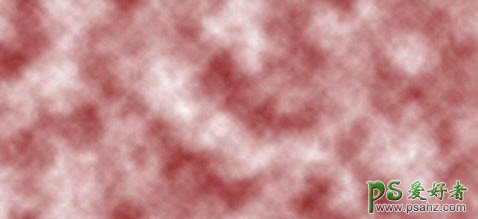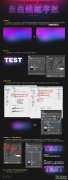当前位置:PS爱好者教程网主页 > PS文字特效 > 教程
PS文字特效教程:打造一款漂亮的大理石镶嵌文字效果
时间:2013-02-20 15:17 来源:PS文字特效教程 作者:大理石镶嵌文字效果 阅读:次
最终效果图
1、新建一个宽度为14厘米,高度为6.5厘米,分辨率为350像素的文件。在工具箱中选择“文字工具”,输入如图01所示的文字。
图01
2、在图层面板中新建图层“图层1”,设置背景色为白色,设置前景色的颜色CMYK分别为27、100、100、30。将设置好的颜色填充图层1,效果如图02所示,接着执行菜单栏中的“滤镜”“渲染”“云彩”命令,图像效果如图03所示。
图02
图03
最新教程
推荐教程